Успех рекламной кампании во многом зависит от корректности базовых настроек и любой опытный специалист знает множество тонкостей и нюансов в этом деле. Однако, что делать новичку? Как разобраться как освоить инструментарий Google Adwords.
Google Adwords (Ads) — сервис контекстной рекламы, позволяющий размещать объявления в поисковой выдаче Google и партнеров ИТ-гиганта, а также в контекстно-медийной сети, позволяя формировать спрос или напоминать пользователям о своем предложении.
Как собрать семантическое ядро для рекламы
В первую очередь для начала работы потребуется собрать ключевые слова, по которым будет запускаться реклама. Сбор качественной семантики для контекста — это именно тот этап, который экономит бюджет на рекламу. Конечно, рекламодатель понимает, какую рекламу он хочет показывать, и по каким словам пользователи должны на нее попасть. Однако не все так предсказуемо. Поэтому, в данной работе не обойтись без специализированных инструментов и некоторых трюков.
Планировщик ключевых слов
Планировщик ключевых слов Google — это достаточной простой инструмент сбора семантики для контекста для владельцев Google Аккаунтов. Он является бесплатным. Он помогает не только собрать ключевые фразы, но и оценивать эффективность будущей рекламы и подсчитывать ориентировочный бюджет.
Работа с инструментом
- Чтобы найти Планировщик, переходим в раздел рекламного интерфейса «Инструменты и настройка→ Планирование→ Планировщик ключевых слов».
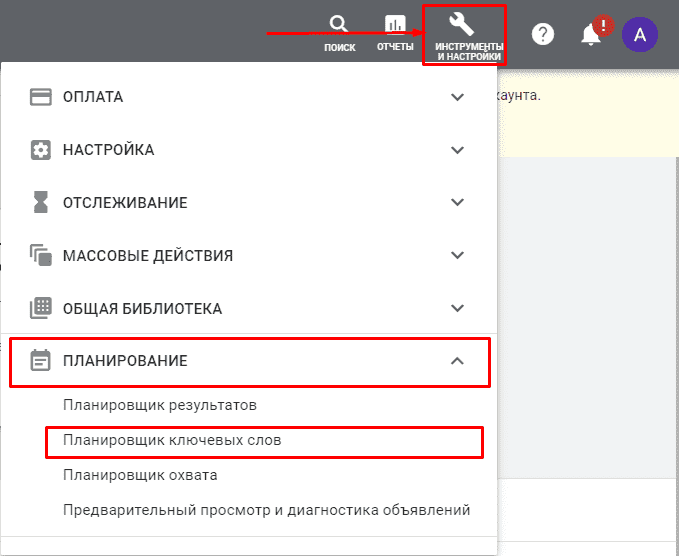
2. Выбираем «Найдите новые ключевые слова».
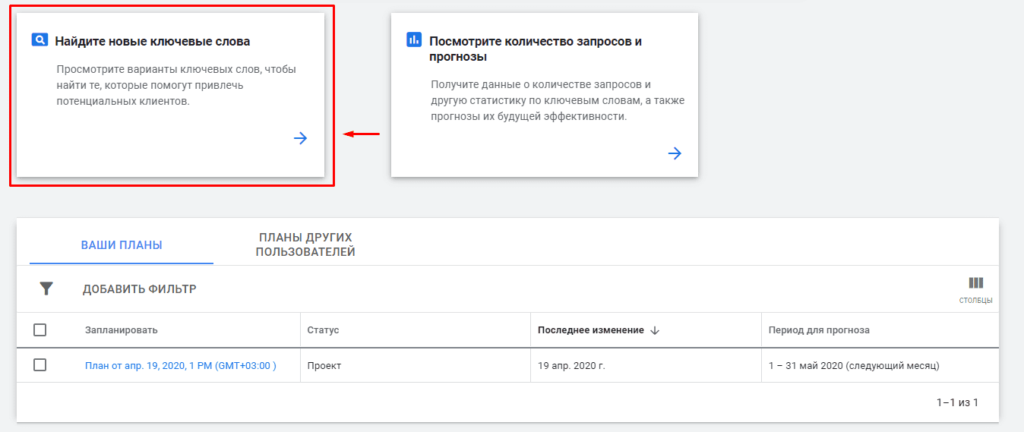
3. Вводим искомое ключевое слово и выбираем регион, по которому будет проводиться сбор.
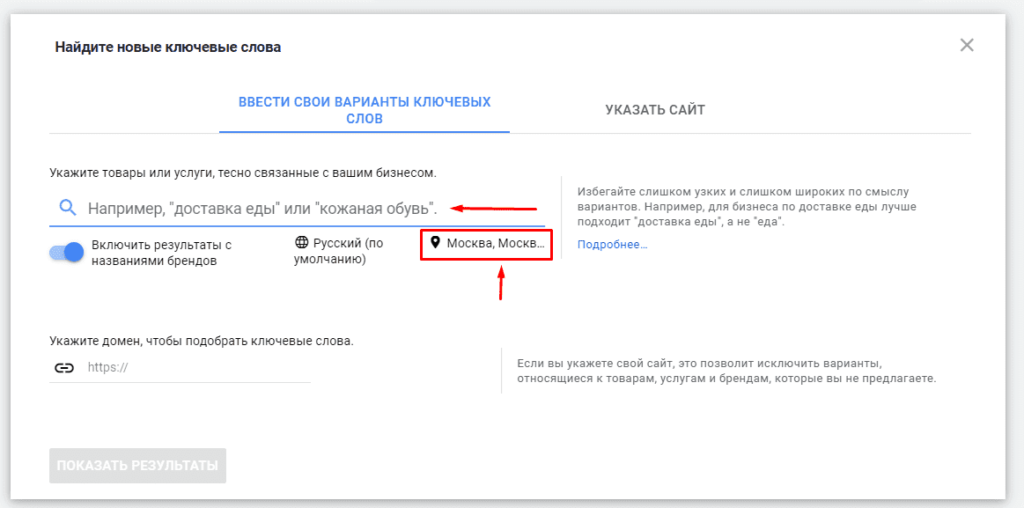
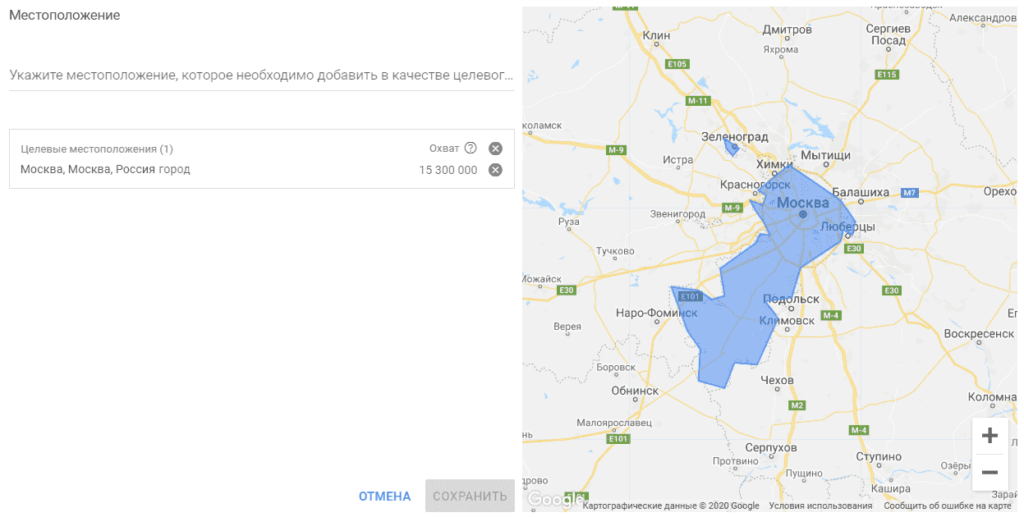
5. Начинаем сбор и получаем результат.
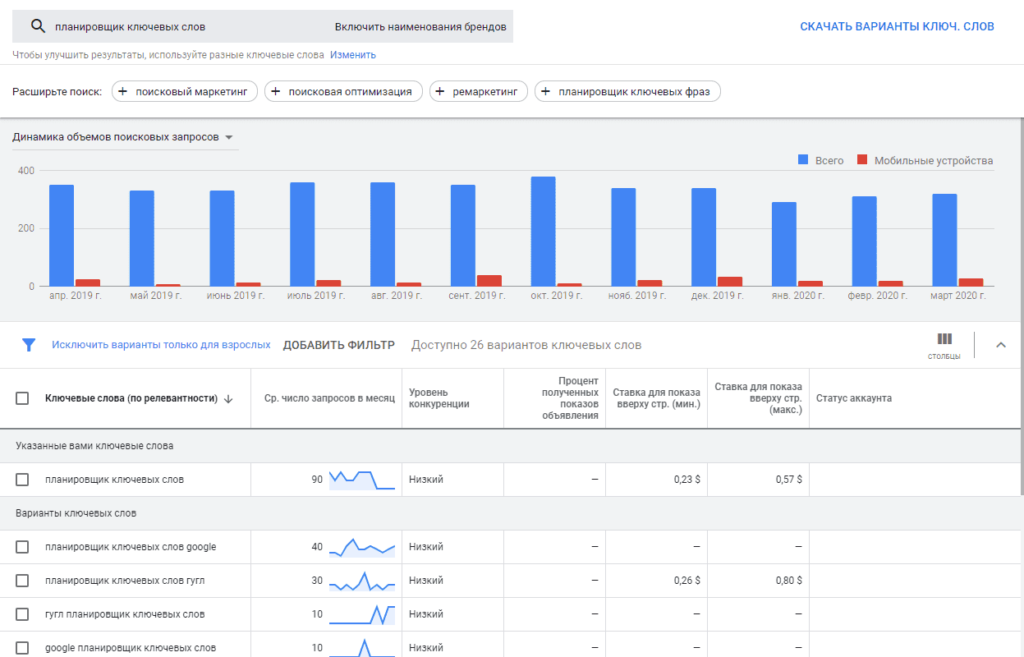
6. Также при необходимости можно искать ключевые слова по сайту. Для этого переходим в раздел «Указать сайт».
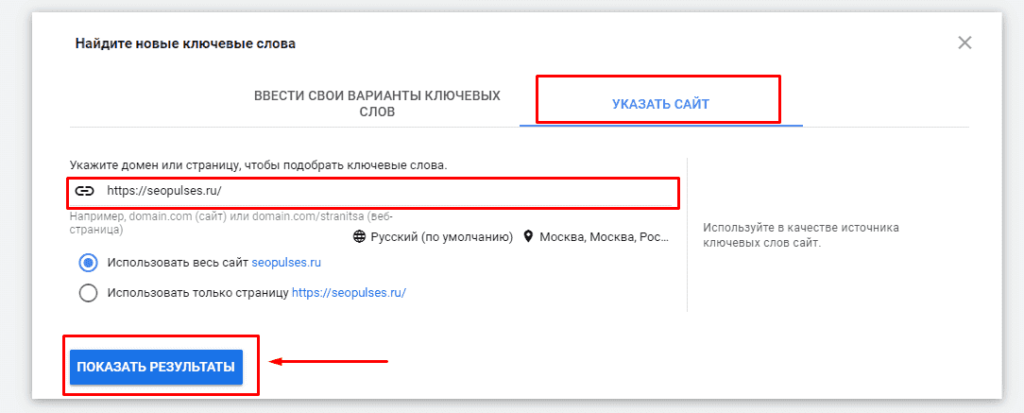
В результате получаем подходящие запросы для сайта.
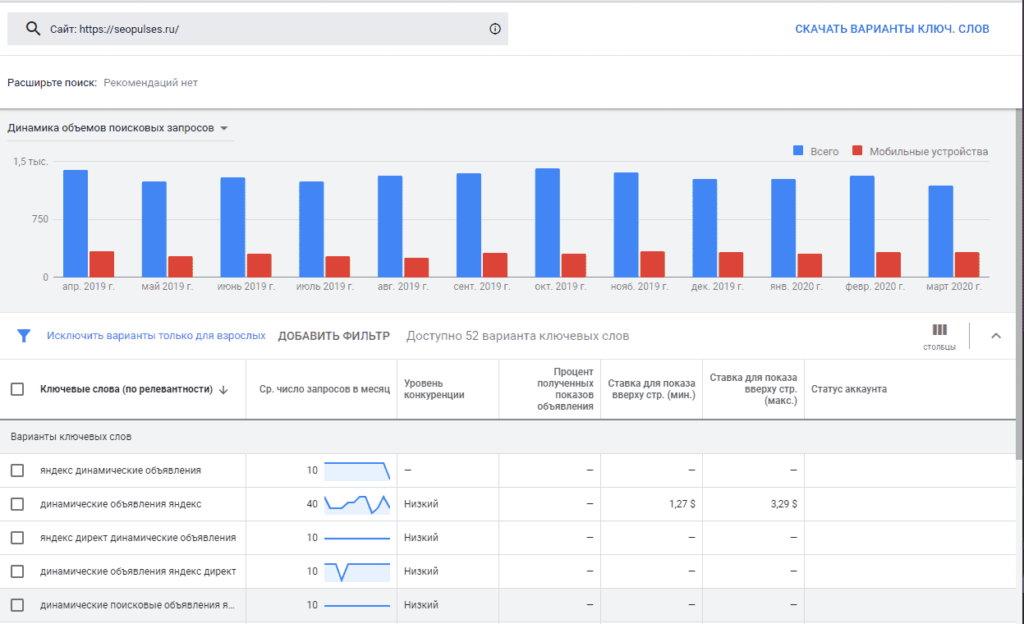
Wordstat (Yandex)
Это также бесплатный инструмент, которые эффективен при сборе фраз для контекстной рекламы.
Работа с инструментом
- Перейти в Вордстат можно введя wordstat.yandex.ru: Для работы с ним потребуется Яндекс.Аккаунт.
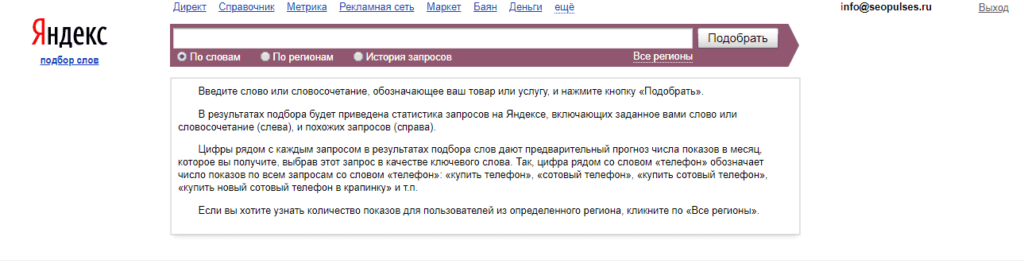
- Чтобы найти ключевые слова, вводим искомую фразу в поисковую строку и нажимаем «Подобрать».
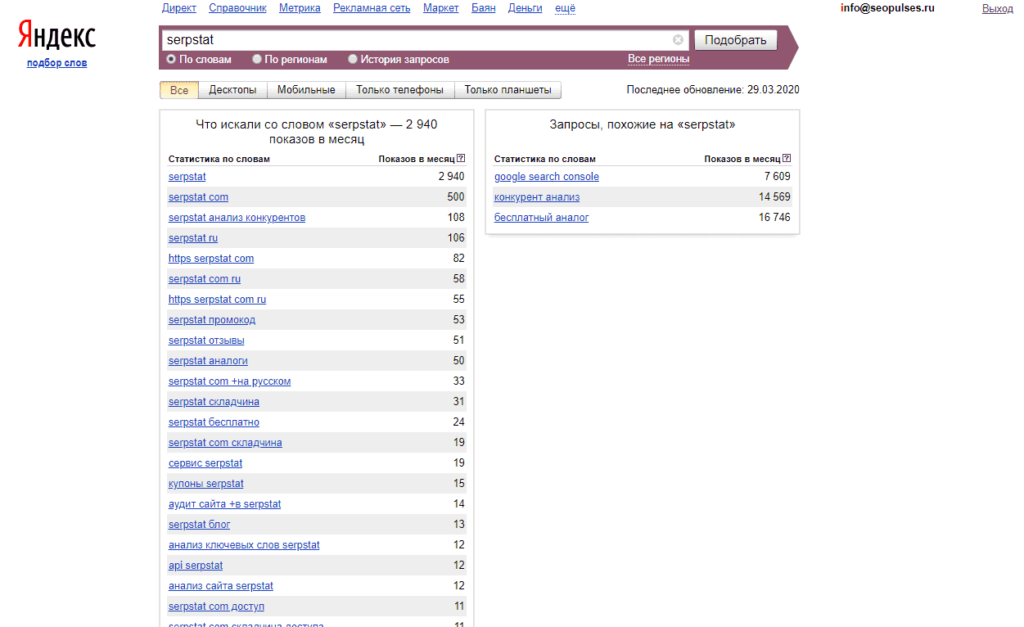
- Чтобы упростить работу, можно использовать специальные расширения, например, Yandex Wordstat Assistant.

- Получаем ключевые слова, загружаем их в таблицу, отсеиваем нерелевантное и получаем фразы, по которым будем запускать рекламу.
Serpstat
Также удобный инструмент для работы с поисковыми запросами. Помимо всей сводной информации по фразе, сервис дает возможность посмотреть стоимость запроса (за клик).
Работа с инструментом
- Переходим на главную страницу Serpstat и вводим свой запрос в поисковую строку сервиса. Нажимаем «Поиск». Сразу же видим всю ключевую информацию по запросу как в платном, так и в органическом поиске.
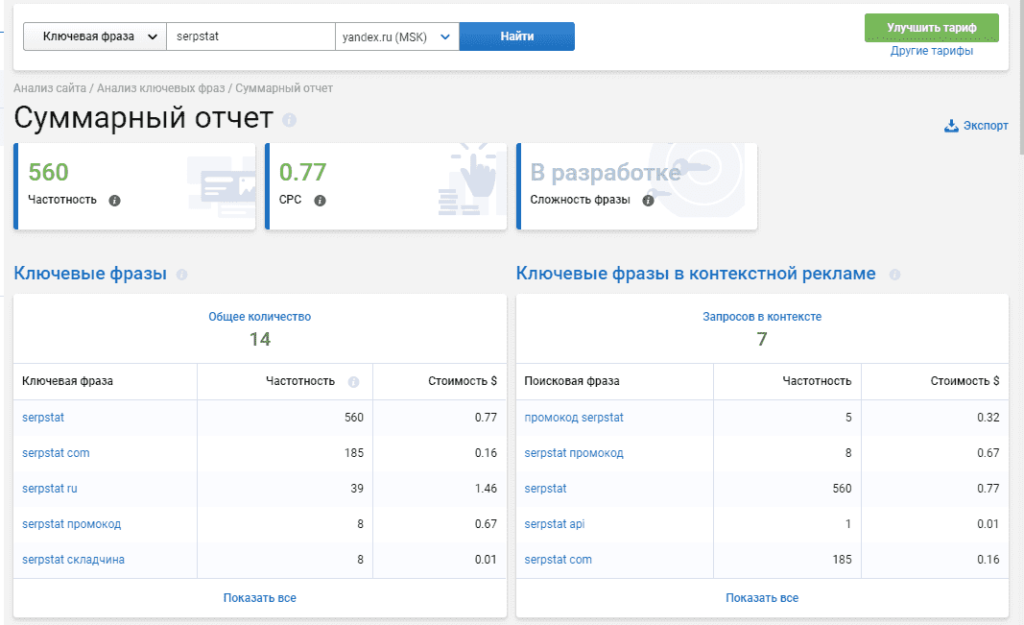
- Переходим в отчет «Анализ ключевых фраз→ PPC-анализ→ Ключевые фразы», которые используются в контекстной рекламе. Экспортируем отчет и работаем с фразами в таблицах.
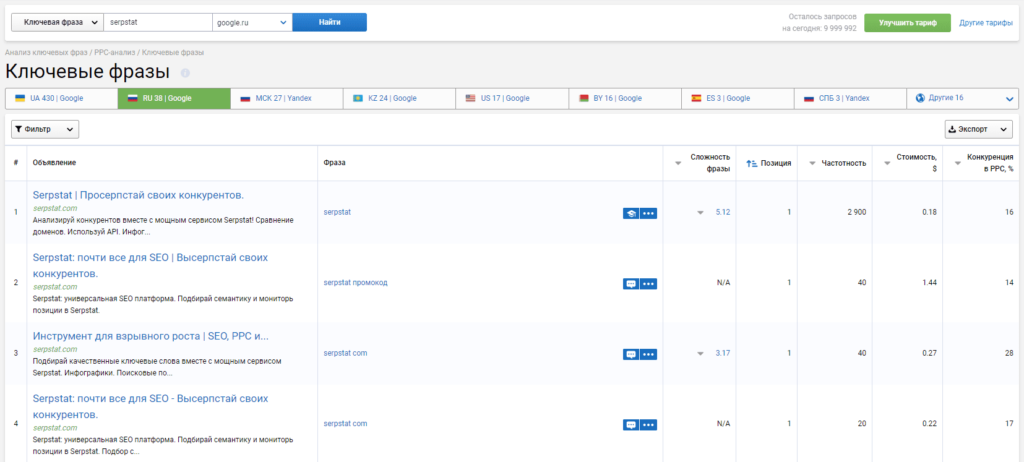
Key Collector
Это популярный софт для сбора ключевых фраз, который работает по аналогии с Яндекс.Вордстат, Планировщиком ключевых фраз Google и другими популярными сервисами.
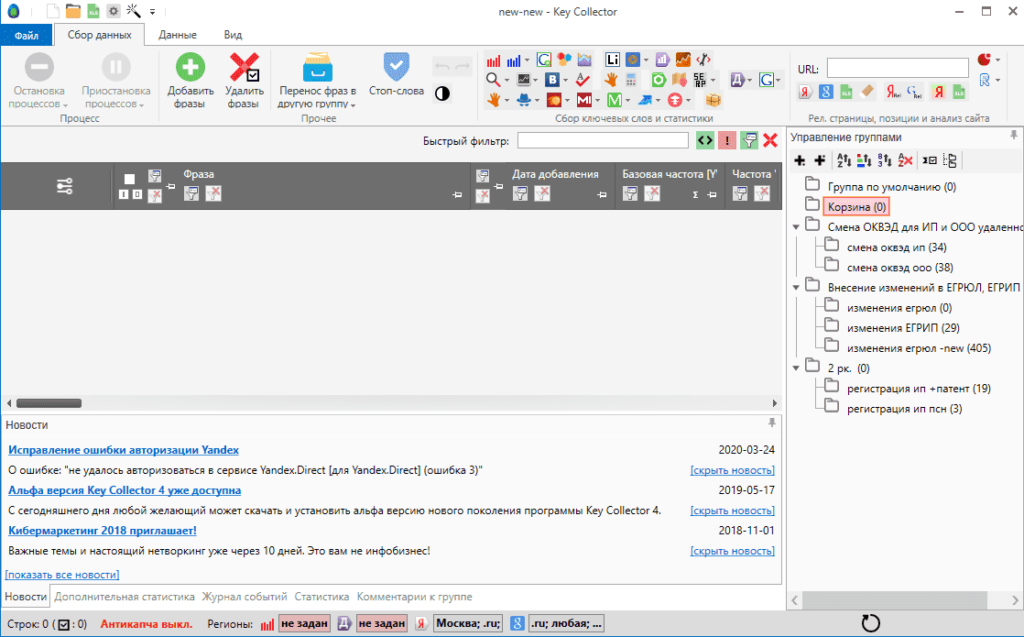
Особенности работы с ключами в Google Adwords
Важно понимать, что помимо основных ключей потребуется собрать и минус-фразы, которые помогут не слить бюджет, и не показывать объявления по нерелевантным фразам.
Также следует знать, что перед каждым словом во фразе потребуется поставить знак «+» (модификатор широкого соответствия). Это не даст возможности алгоритму видоизменять фразу в качестве.
Как создать кампании и объявления в Google Adwords
Когда мы уже поговорили о том, как собрать семантику. Кстати говоря, лучше использовать все вышеперечисленные методы сразу. Следует перейти непосредственно к настройке рекламы.
Создание кампании
- Первое, что нам понадобится — это создать аккаунт в Google Ads. Для этого переходим по ссылке:
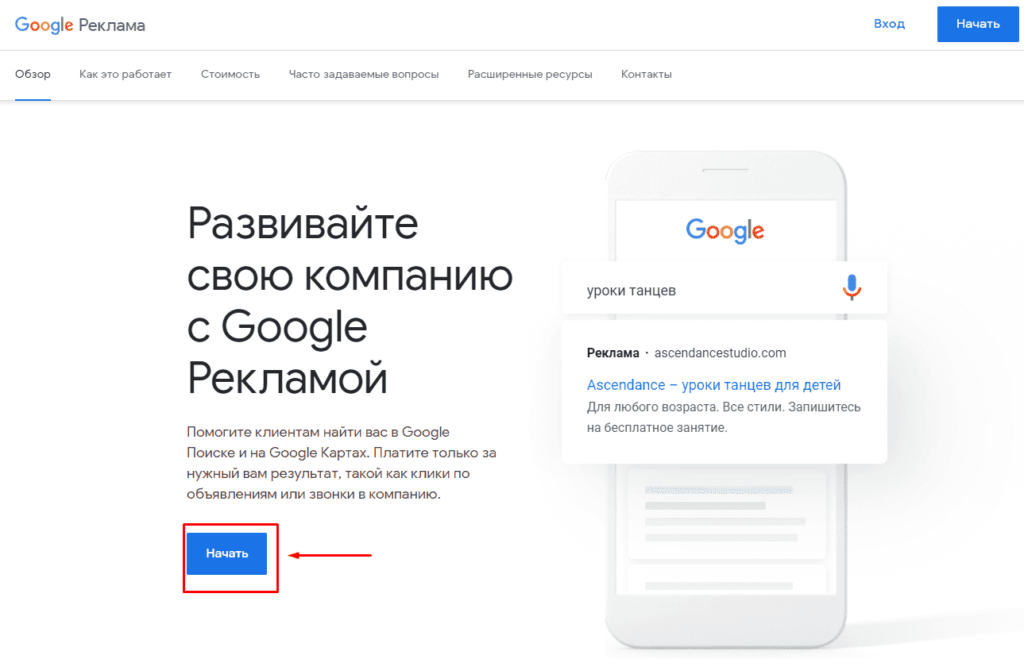
- После этого — на вкладку «Кампании» и нажимаем на «+».
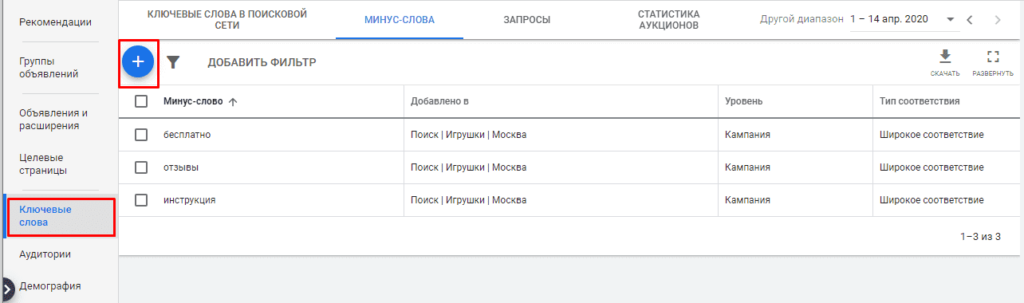
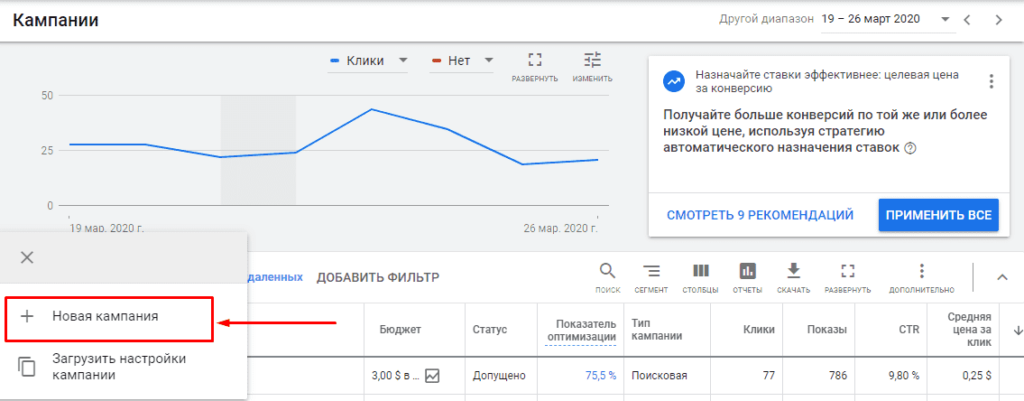
- Далее выбираем «Создать кампанию, не указывая цель».
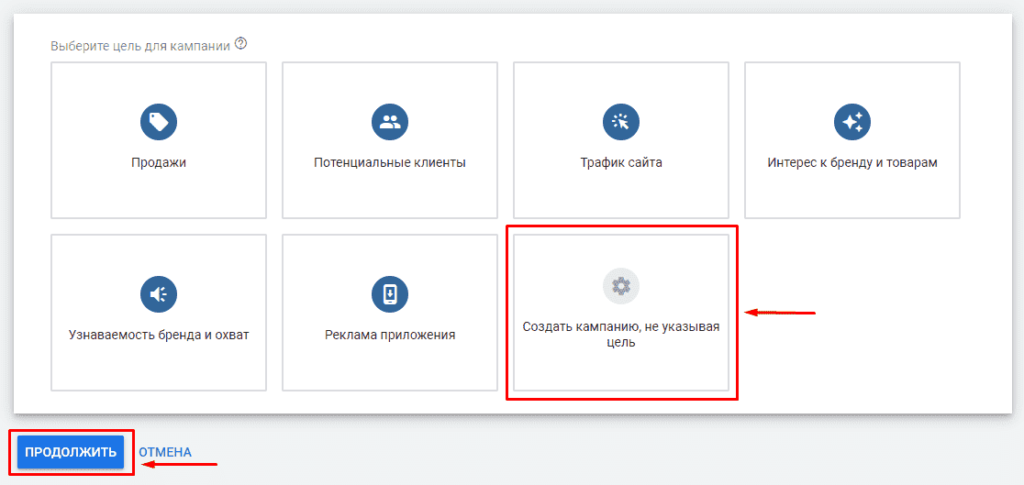
- После выбираем «Поисковая сеть».
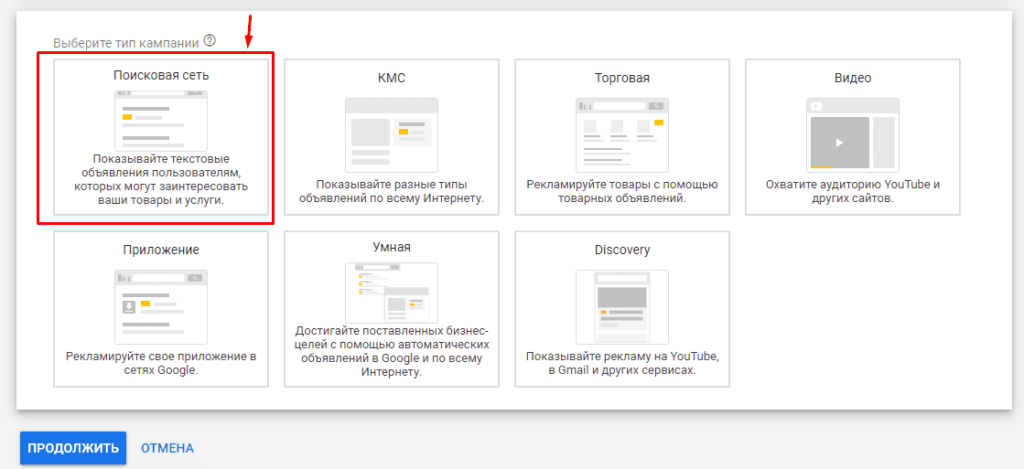
- Продолжаем без выбора цели кампании.
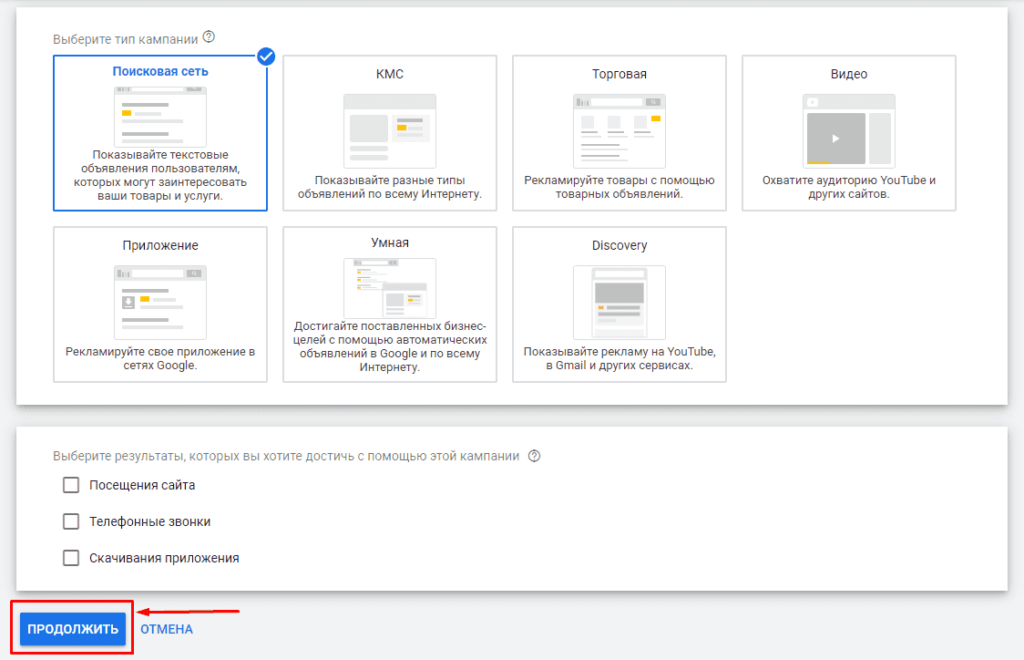
- Даем кампании понятное название, например, «Поиск | Предлагаемый продукт | Регион продвижения», так как благодаря ему в дальнейшем будет производиться навигация по аккаунту. Также следует отключить показы в контекстно-медийной сети, так как для этого рекомендуется создавать отдельные кампании.

- Открываем вкладку «Дополнительные настройки» и задаем:
- Дату начала и окончания показов рекламной кампании.
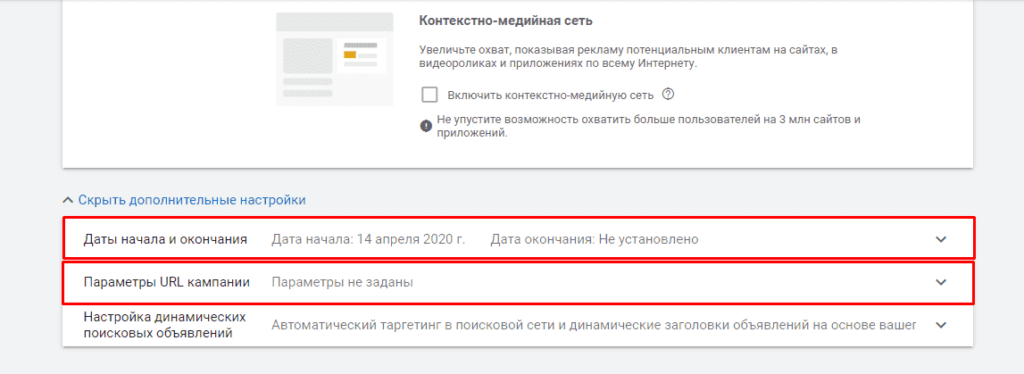
- Параметры URL кампании. Предназначены, для того, чтобы передать utm-метки в системы аналитики. Чтобы в дальнейшем не прописывать их вручную следует использовать комбинацию ниже:
{lpurl}?utm_source=google&utm_medium=cpc&utm_campaign={campaignid}&utm_content=cid|{campaignid}|gid|{adgroupid}|aid|{creative}|dvc|{device}|pid|{targetid}|pos|{adposition}|adn|{network}|mt|{matchtype}&utm_term={keyword}
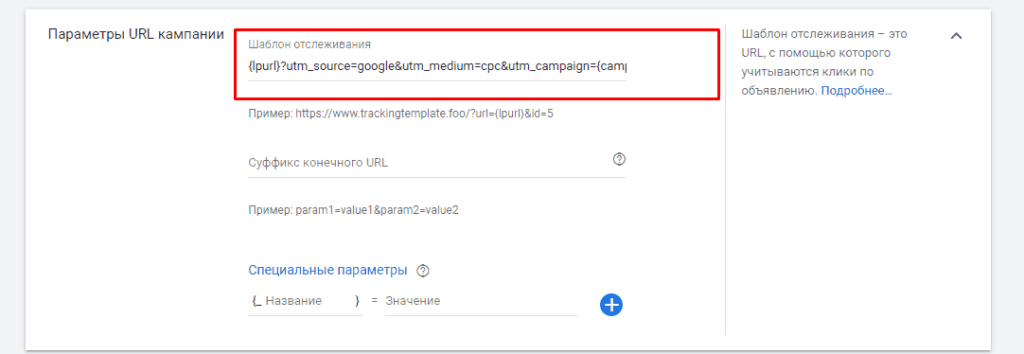
- Настраиваем показы по географическому признаку, куда достаточно ввести нужный город, регион или страну.
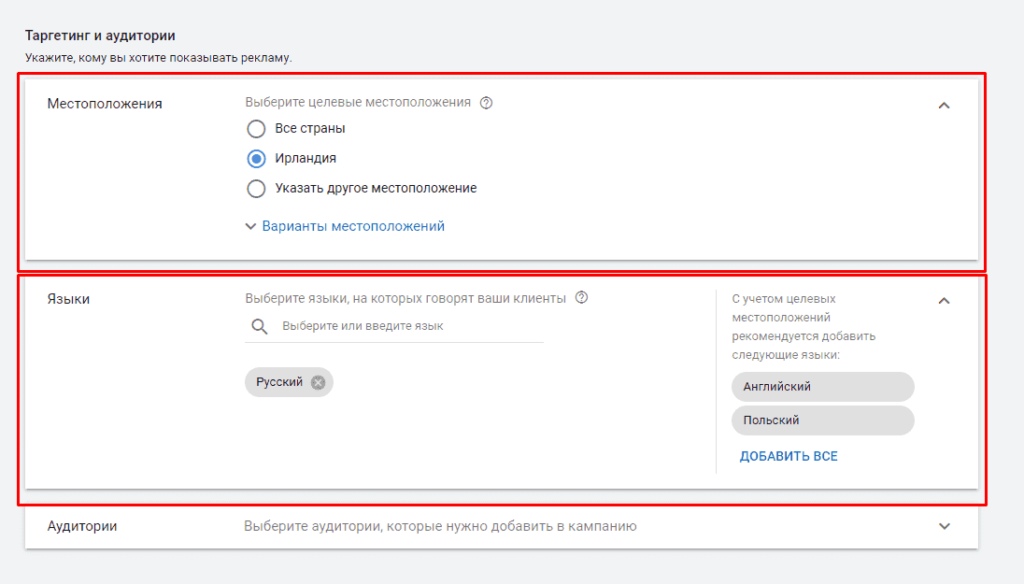
Также следует воспользоваться дополнительными настройками, среди которых:
- Включить. Показы будут осуществляться по умолчанию пользователям, находящимся в целевой зоне или интересующиеся ей. Например, мы выставили Москва, пользователь находиться в Санкт-Петербурге и набирает запрос «Игрушки в Москве», тогда показ будет осуществляться, так как пользователь интересовался нужным нам регионом.
- Исключить. Аналогично первому пункту, исключает пользователей в целевых местоположениях или интересующихся ими.
- После выбираем языки, которые используют в Google ваши потенциальные клиенты. Лучше всего оставить русский (если речь идет для России).
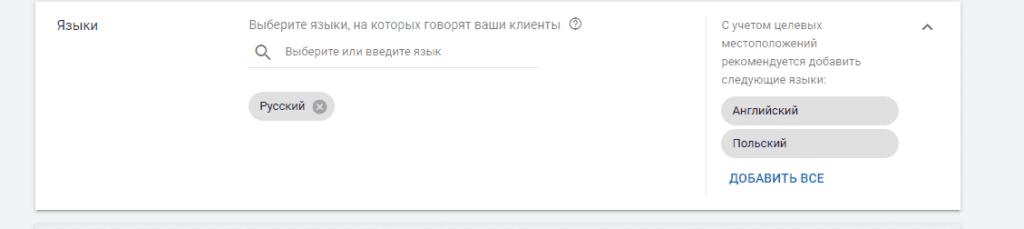
- Вкладка «Аудитории» позволяет нацелить рекламу только на определенный список пользователей или же сделать корректировку для отдельной группы. Если вы не уверены в том, что пользователи относятся к той или иной группе, то лучше пропустить этот пункт, его можно будет добавить при необходимости во время работы кампании.
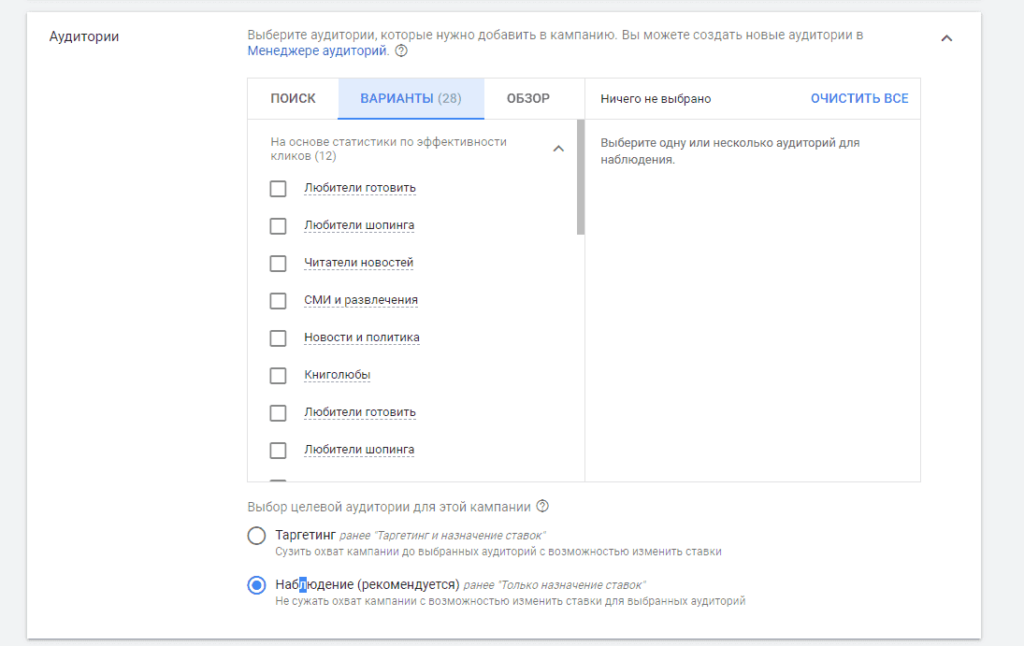
11. Бюджет — также важная настройка. Нужно понимать, что введенная сумма может быть (не более чем в два раза) превышена в один день и занижена в другой, но по итогу в месяце при усреднении ежедневный бюджет не превысит указанное значение.
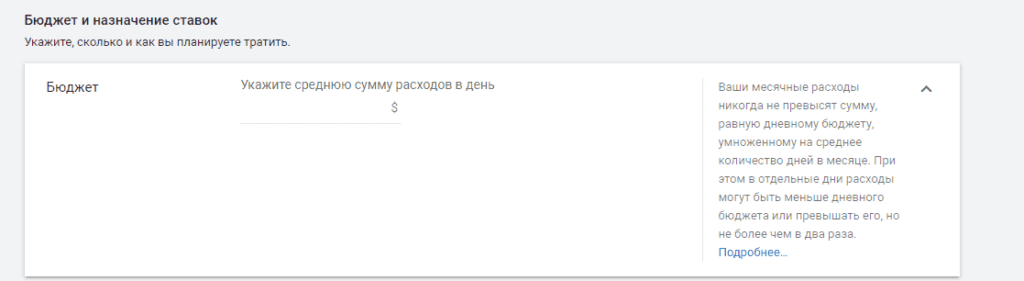
12. Ставки или стратегии для работы. Если вы фиксируете конверсии в Google Adwords, то система предложит указать целевую цену за конверсию. Однако, при первых настройках лучше всего использовать:
- Максимальное количество кликов. Помогает получать больше кликов при заданной грани цены клика;
- Ручное управление. В данном случае цена за клик будет регулироваться ручной настройкой.
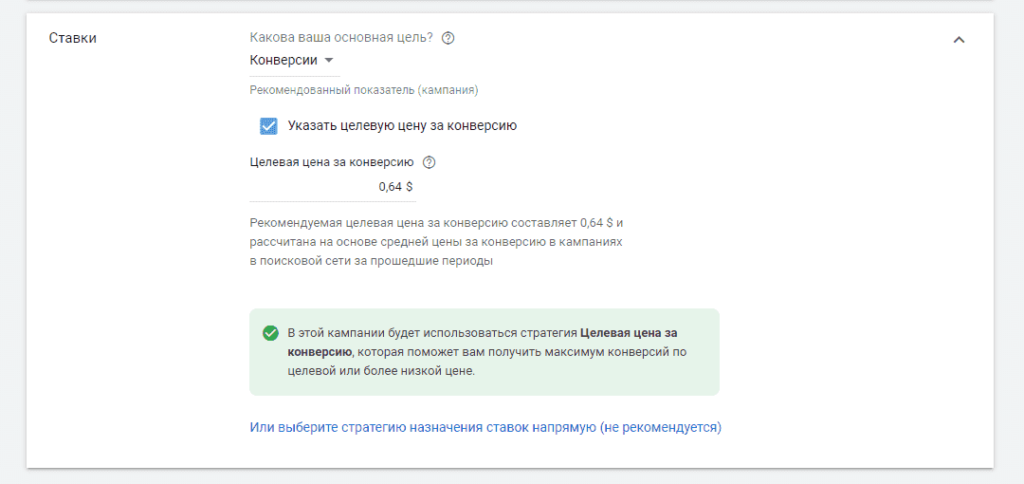
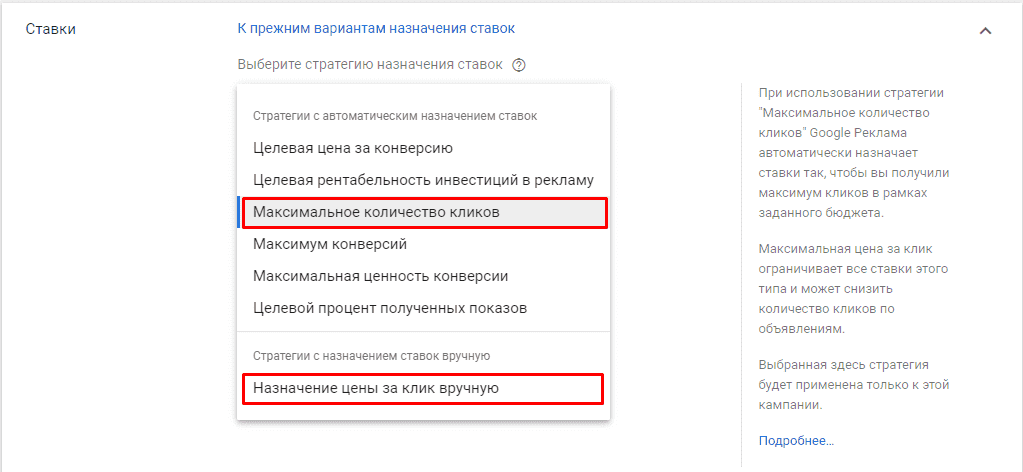
13. При необходимости создаем расширения для улучшения кликабельности и привлекательности объявления. Но все дополнения можно создать и после создания рекламной кампании.
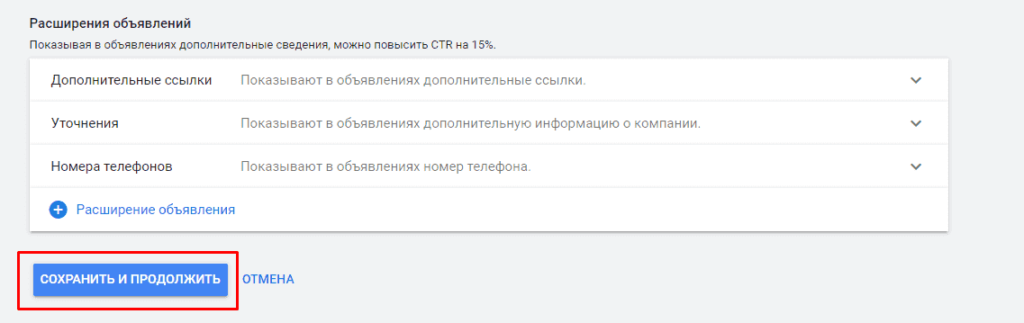
Создание группы объявлений
При создании группы объявлений, система предложит дать название группе объявлений и ввести URL сайта для того, чтобы найти подходящие ключевые слова.
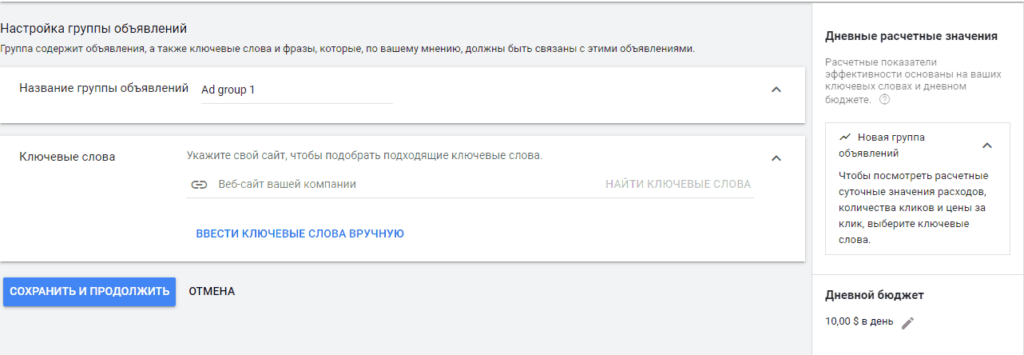
Однако, лучше всего кликнуть на «ввести ключевые слова вручную» и добавить их самостоятельно.
Чтобы система показывала объявления только по нужным ключевым словам, потребуется перед каждым словом поставить знак «+» (плюс). Это можно сделать при помощи сервиса «Лайнэдитор»:

Теперь копируем запросы в нужное поле и идем дальше.
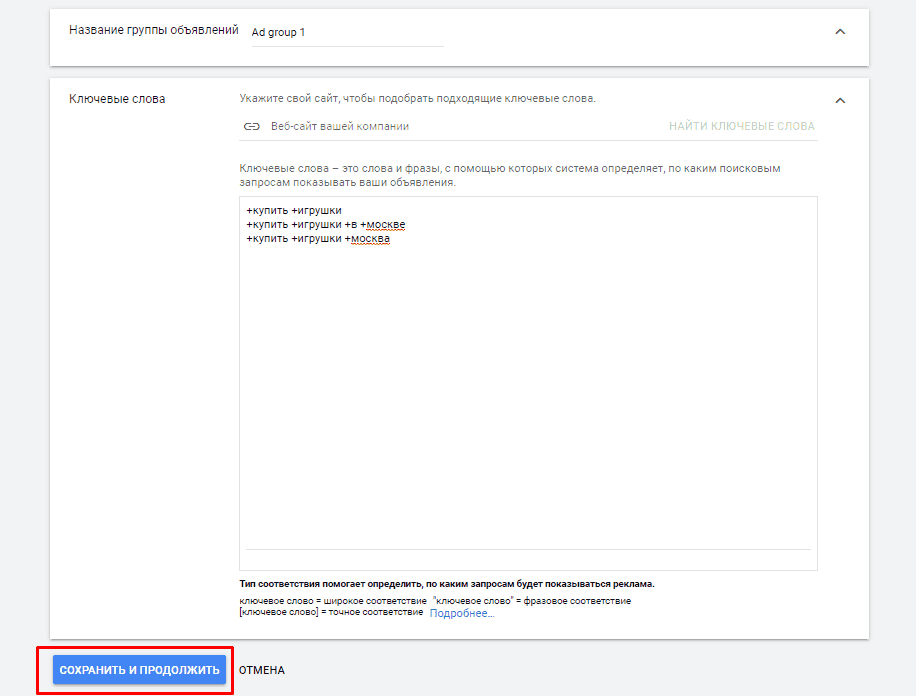
Создание объявлений
Чтобы создать эффективные рекламные объявление, можно не только использовать метод «брэин шторм» и выдумывать их самостоятельно, но и воспользоваться опытом конкурентов. Ведь, если конкурент использует такие рекламные объявления, мы можем предположить, что он действует рационально, а значит, объявления приносят ему выгоду.
Поэтому, первым делом нужно не бросаться на настройку, а найти конкурентов в контексте и посмотреть, что делают они. Сделать это можно очень быстро. Используем Serpstat.
- Вводим адрес своего домена в поисковую строку и переходим в отчет «Анализ сайта→ Анализ домена→ PPC-анализ→ Конкуренты» и смотрим, кто ваш конкурент в контексте (данный метод будет работать, если на сайте уже настроена реклама и есть с кем сравнивать).
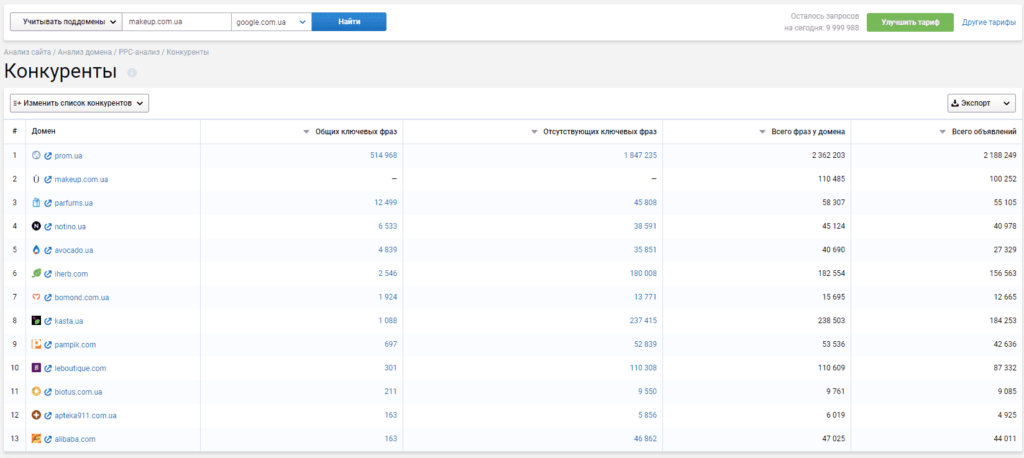
Если рекламы на сайте еще нет, смотрим конкурентов по ключевикам в отчете «Анализ ключевых фраз→ PPC-анализ→ Конкуренты»:
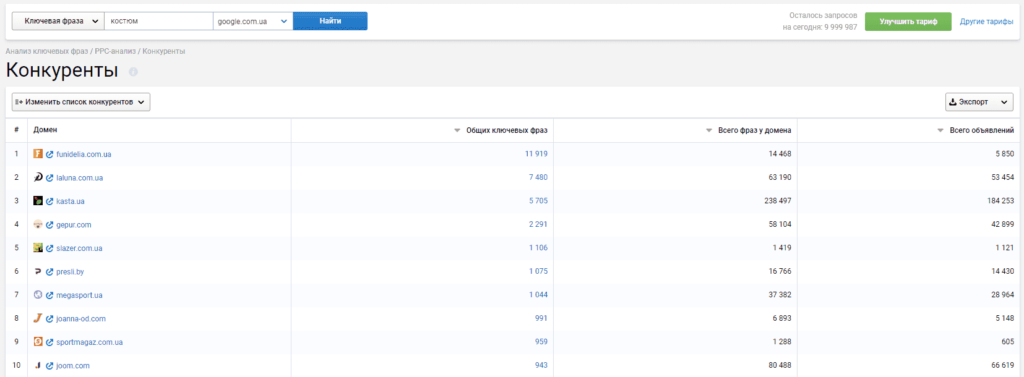
- Анализируем домен конкурента и смотрим, как выглядят его объявления в отчете «Анализ ключевых фраз→ PPC-анализ→ Объявления». В нем же видим и ключевые фразы, по которым в выдаче крутится реклама, берем их на заметку.
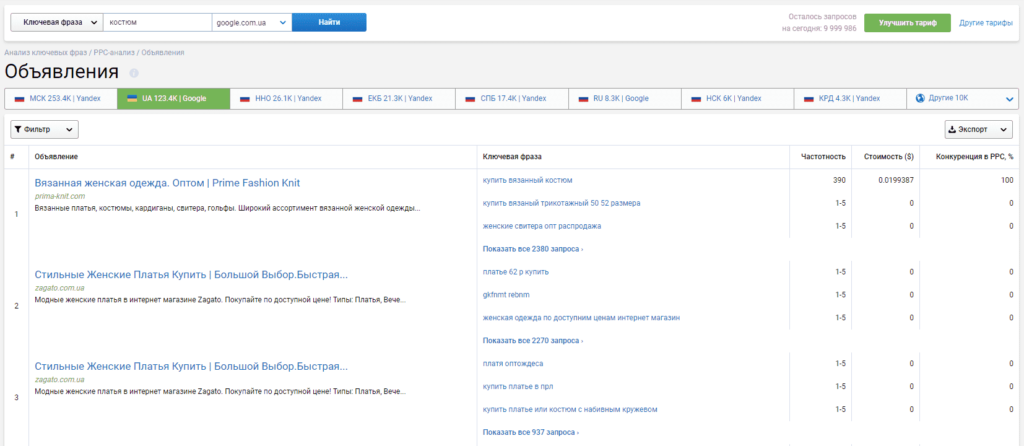
Далее, чтобы создать объявление, потребуется заполнить:
- URL. Вводим конечную ссылку на сайт (без utm-меток, так как они уже прописаны на уровне кампании);
- Заголовок 1 (До 30 символов);
- Заголовок 2;
- Заголовок 3;
- Отображаемый путь. Будет показываться рядом с вашим доменом например site.ru/путь1/путь2/;
- Описание 1 (до 90 символов);
- Описание 2.
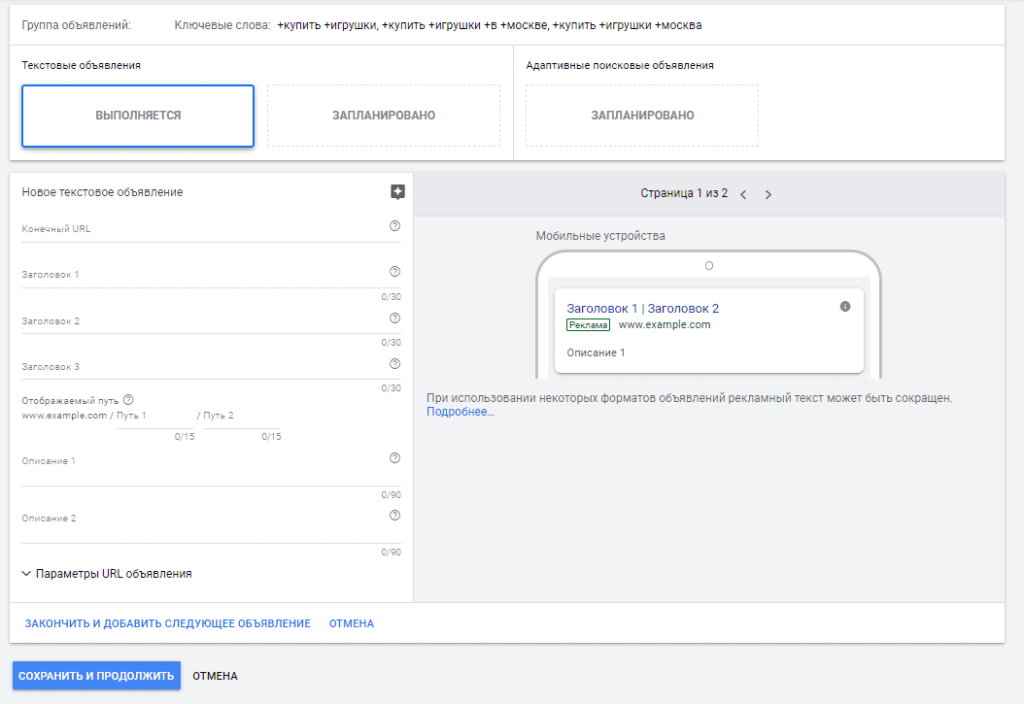
Пример заполненного объявления.
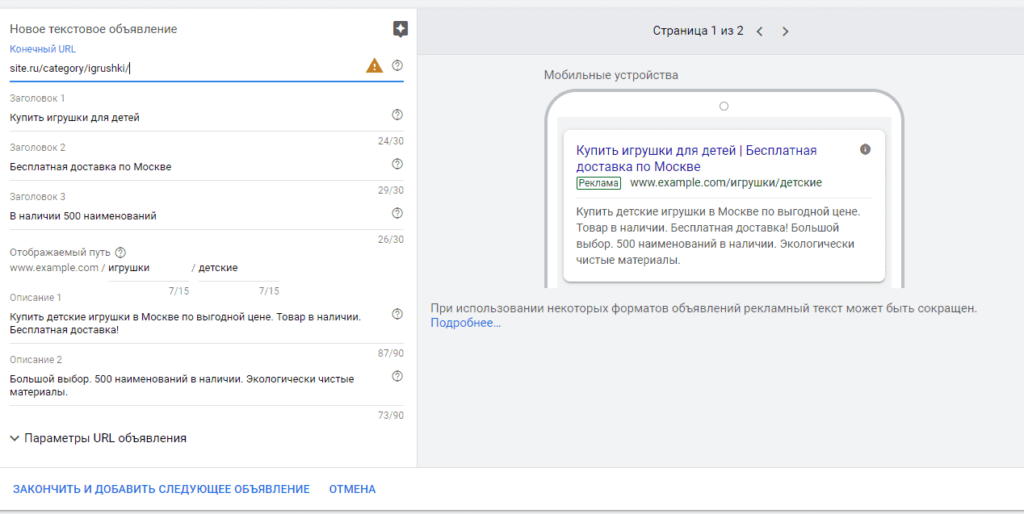
Все готово, если мы хотим создать еще один вариант объявлений то кликаем на «Закончить и добавить следующее объявление» и. В противном случае — «Сохранить и продолжить».
Как оптимизировать рекламные кампании и повысить их эффективность
Чтобы проанализировать результаты рекламной кампании, следует:
- Ознакомиться с основными ошибками в Google Рекламе;
- Использовать аналитический сервис Google Analytics для понимания эффективности рекламных кампаний;
- Применить следующие рекомендации.
Добавьте максимальное количество расширений
Чтобы сделать объявление заметнее, используем максимальное количество расширений. К ним относятся:
- Дополнительные ссылки;
- Уточнение;
- Структурированное описание;
- Номера телефонов;
- Лид-формы
- Адрес;
- Партнерские адреса;
- Цена;
- Ссылки на приложения;
- Промакция.
Добавить их можно, перейдя на вкладку «Объявления и расширения→ Расширения».
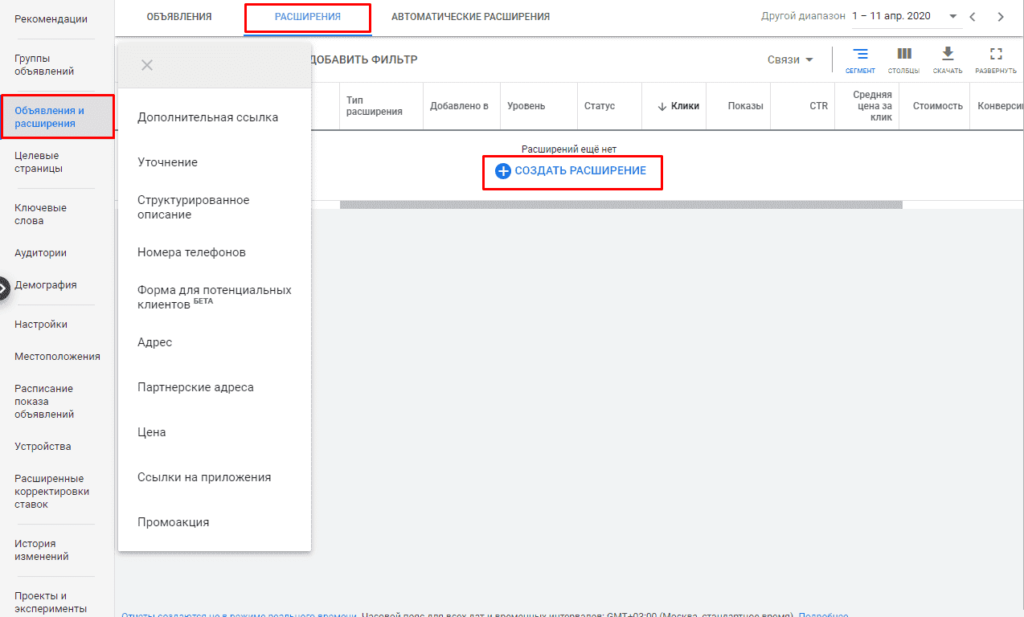
Тестируйте новые форматы
Если рекламная кампания не дает нужных результатов, лучше всего протестировать новые форматы, заголовков, описаний, стратегий или же настроек. Для этого перейдите в раздел «Проекты и эксперименты».

Создайте новую кампанию и посмотрите, какая из них даст лучшие результаты и только после этого измените основную кампанию.
Используйте аудитории
Чтобы нацелить рекламную кампанию на наиболее заинтересованную аудиторию, лучше всего использовать аудитории или интересы. Сделать это можно во вкладке «Аудитории».
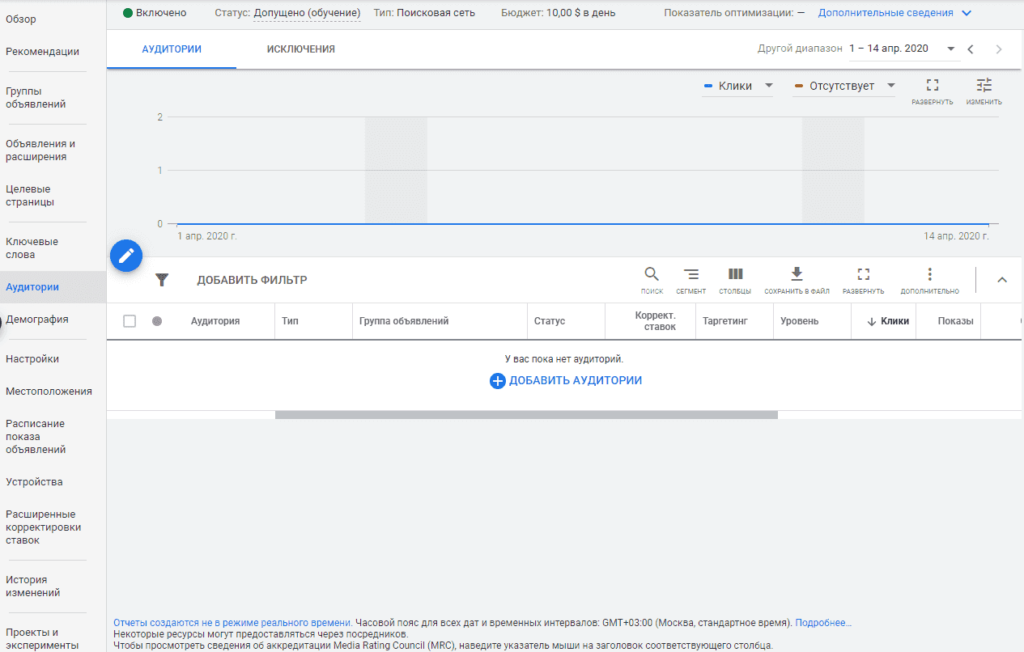
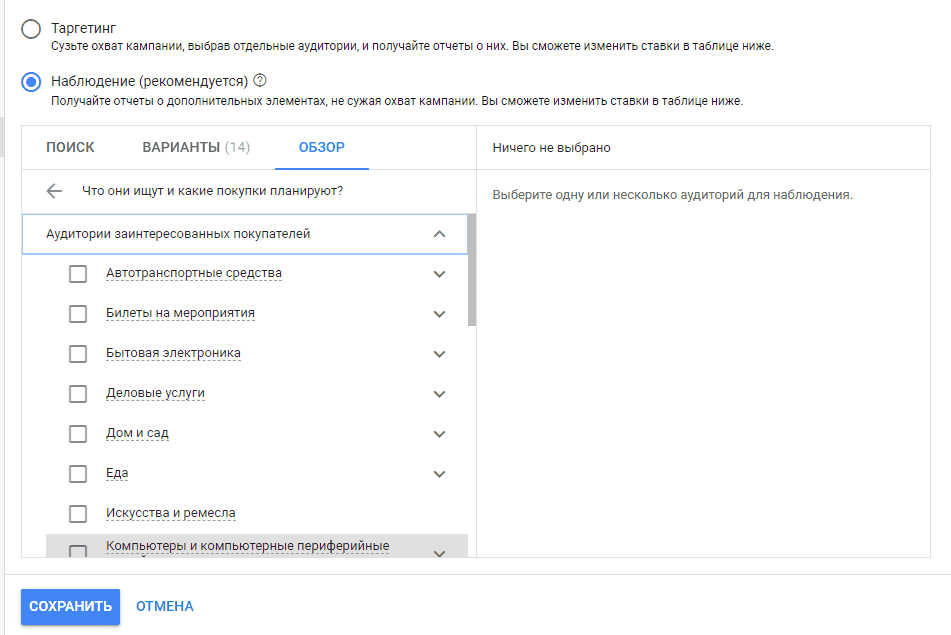
В качестве основного показателя используйте конверсии
Именно по целям оформленных заказов или же данным с электронной коммерции можно понять, насколько хорошо или плохо работают объявления. Даже если используется ручное управление ставками рекомендуется загрузить в аккаунт Adwords конверсии из Google Analytics или задать вручную. После этого включить Оптимизатор цены за конверсию или постепенно переходить на автоматические стратегии.
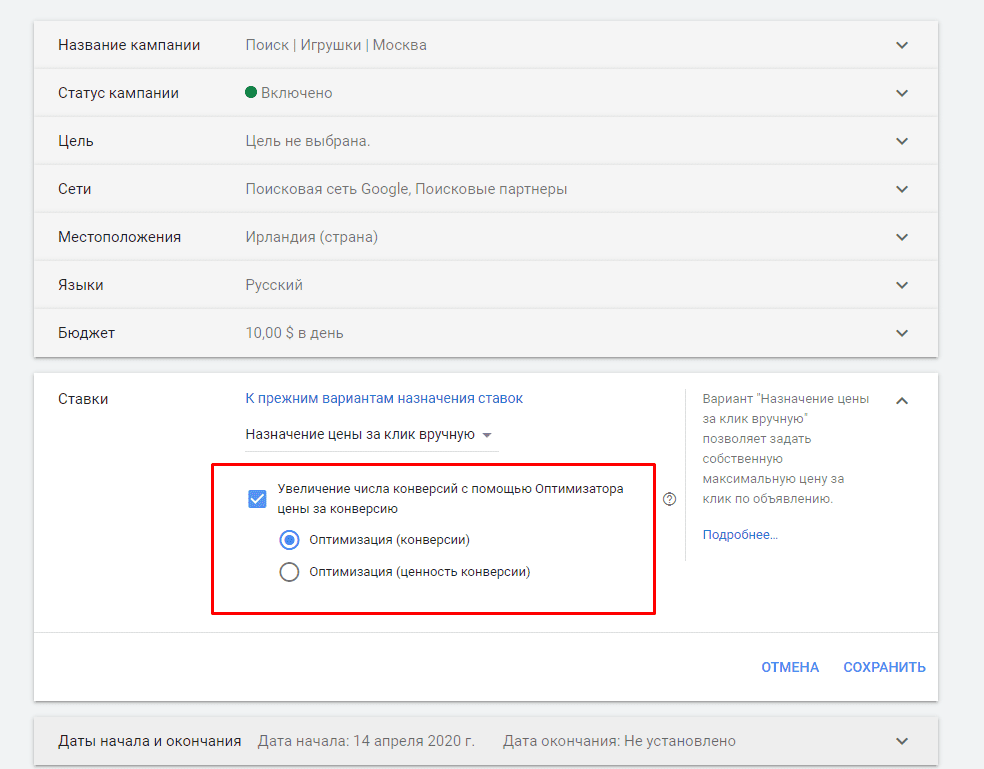
Свяжите кабинет с Google Analytics
Чтобы максимально точно оценивать эффективность рекламной кампании, следует связать Google Analytics и Google Ads. Сделать это можно на вкладке «Администратор», выбрав на уровне ресурса «Связь с Google Рекламой».
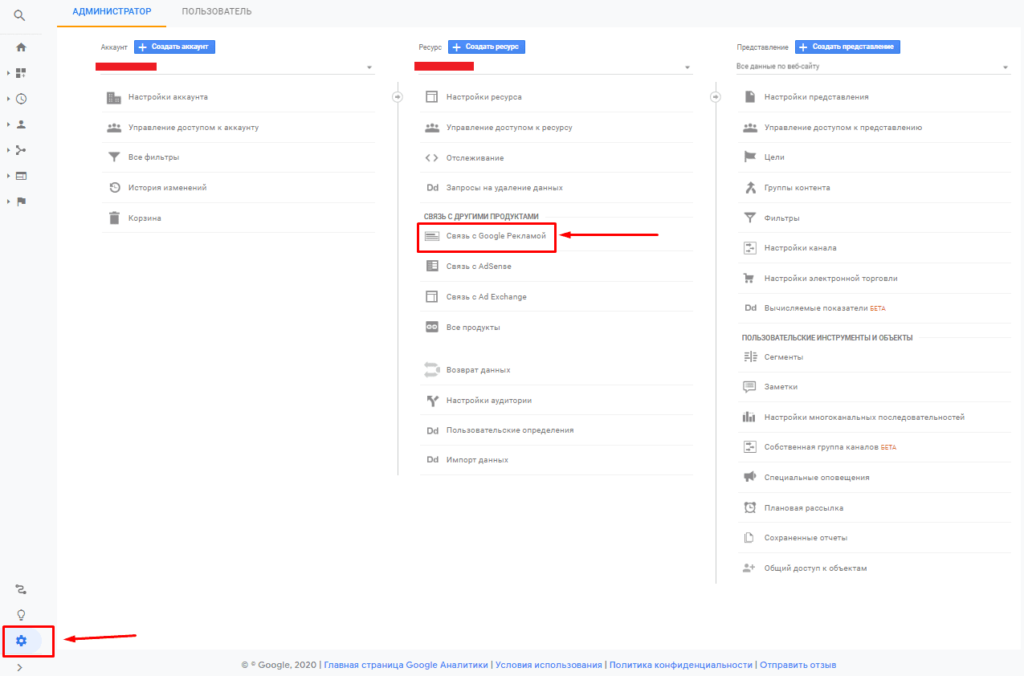
Далее связываем аккаунты между собой.
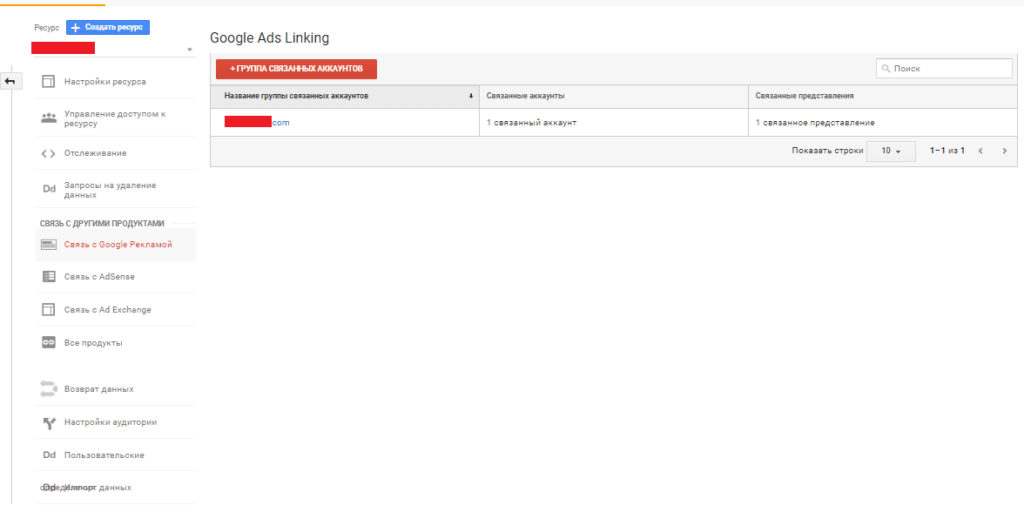
Теперь становятся доступны следующие отчеты:
- Кампании;
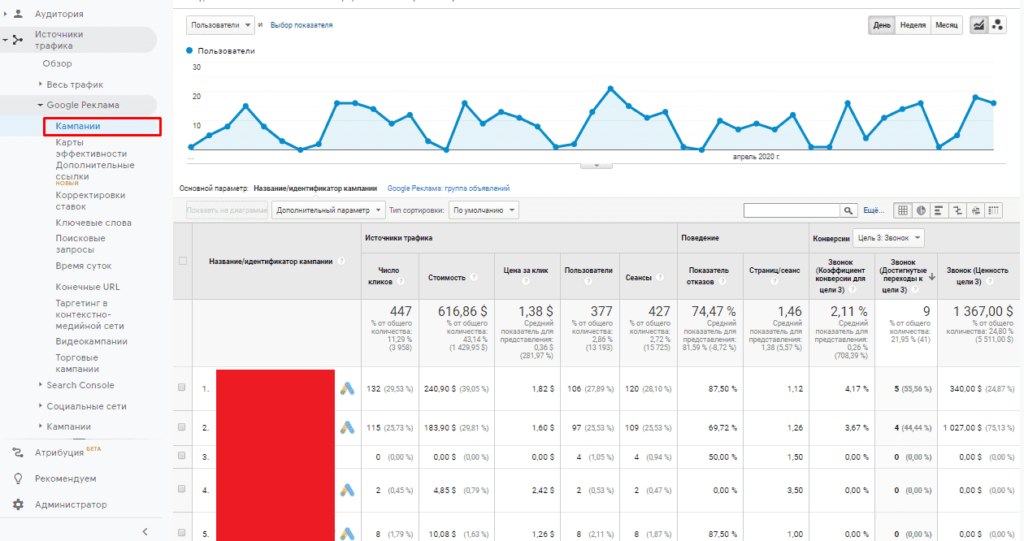
- Карты эффективности;
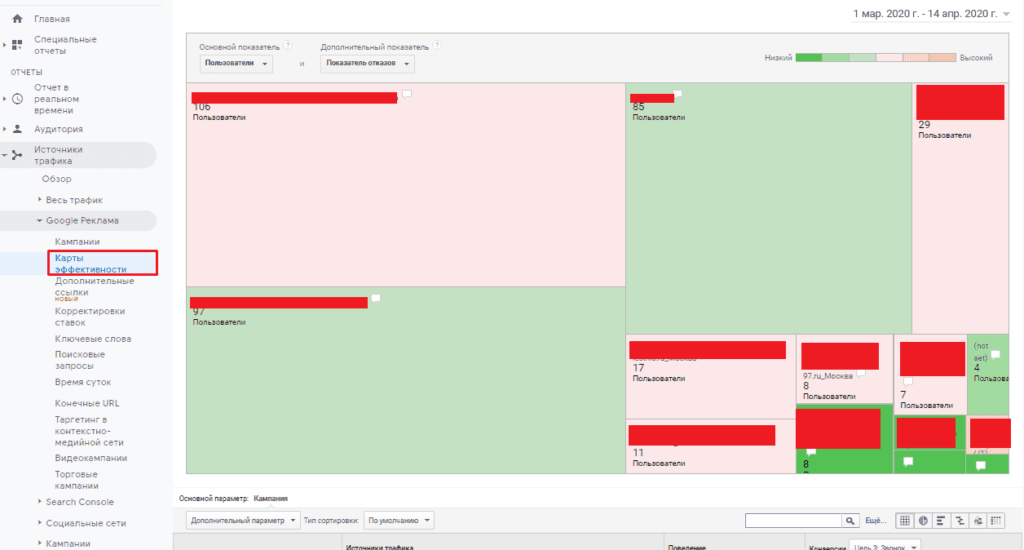
- Дополнительные ссылки;

- Корректировки ставок;
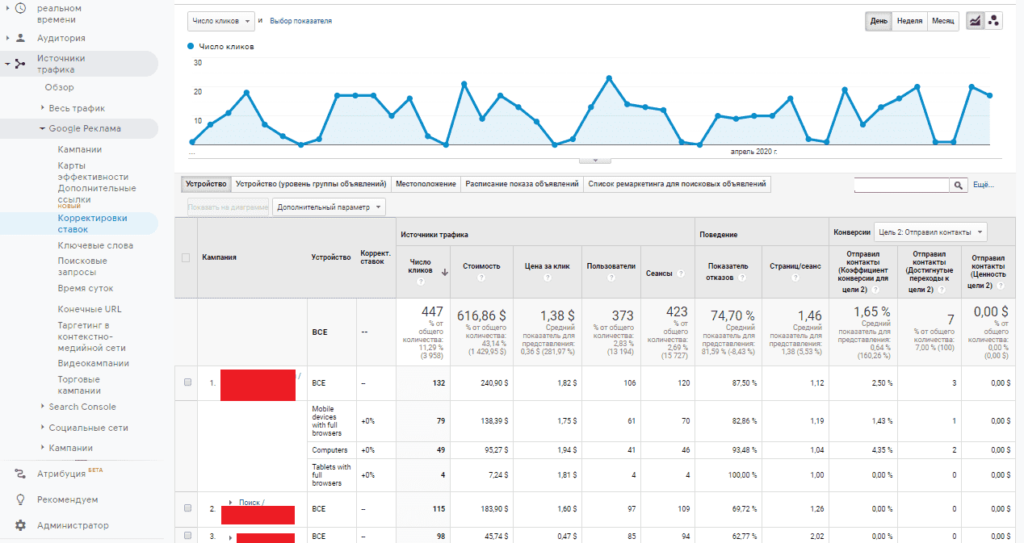
- Ключевые слова;
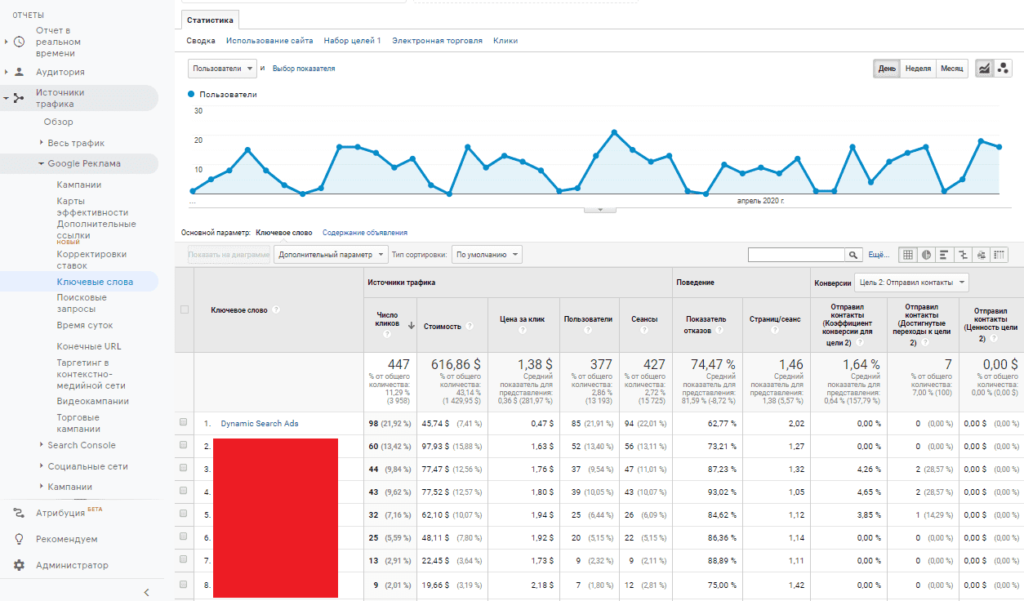
- Поисковые запросы;
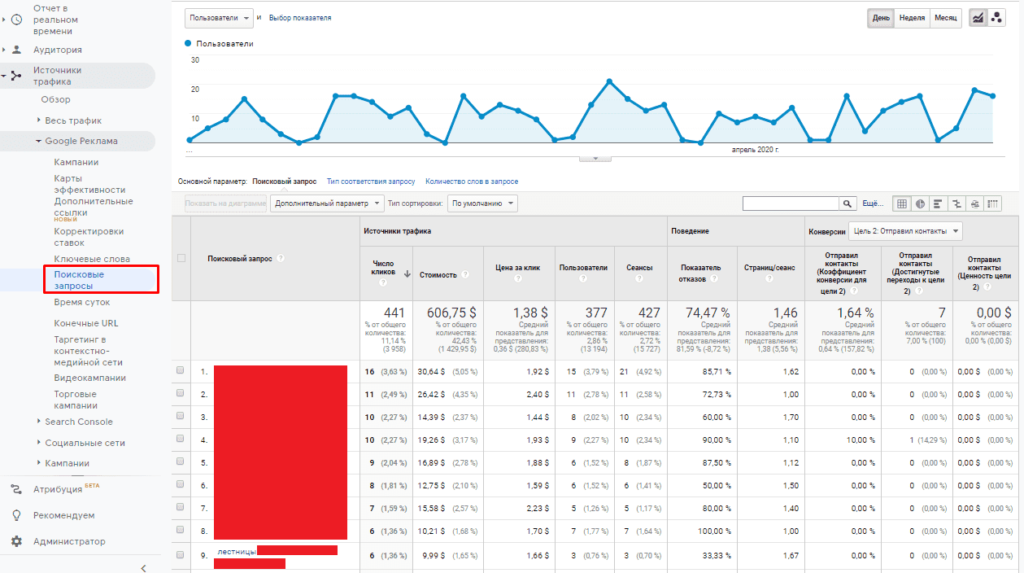
- Время суток;

- Конечные URL;

- Таргетинг в контекстно-медийной сети;
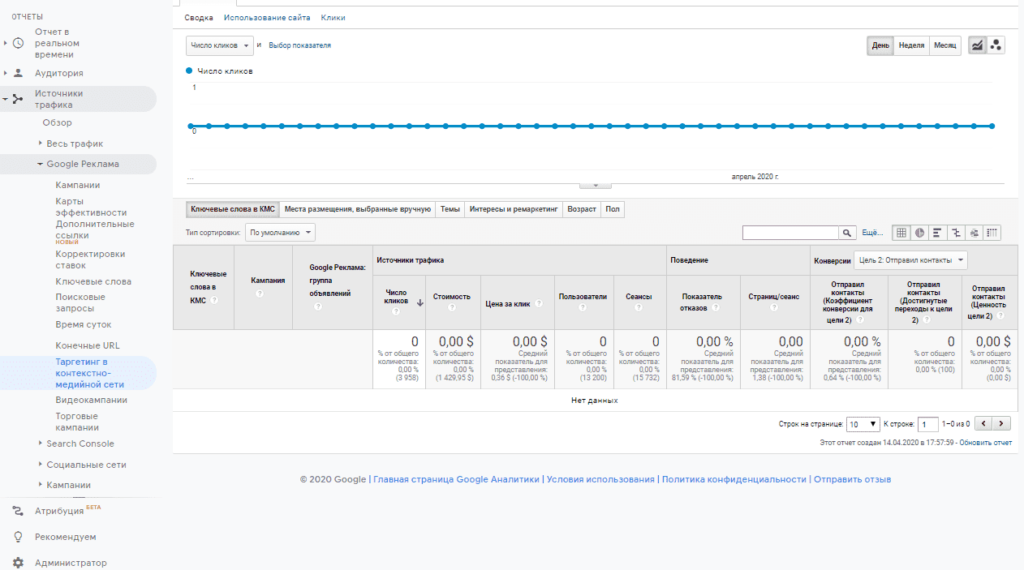
- Видеокампании;
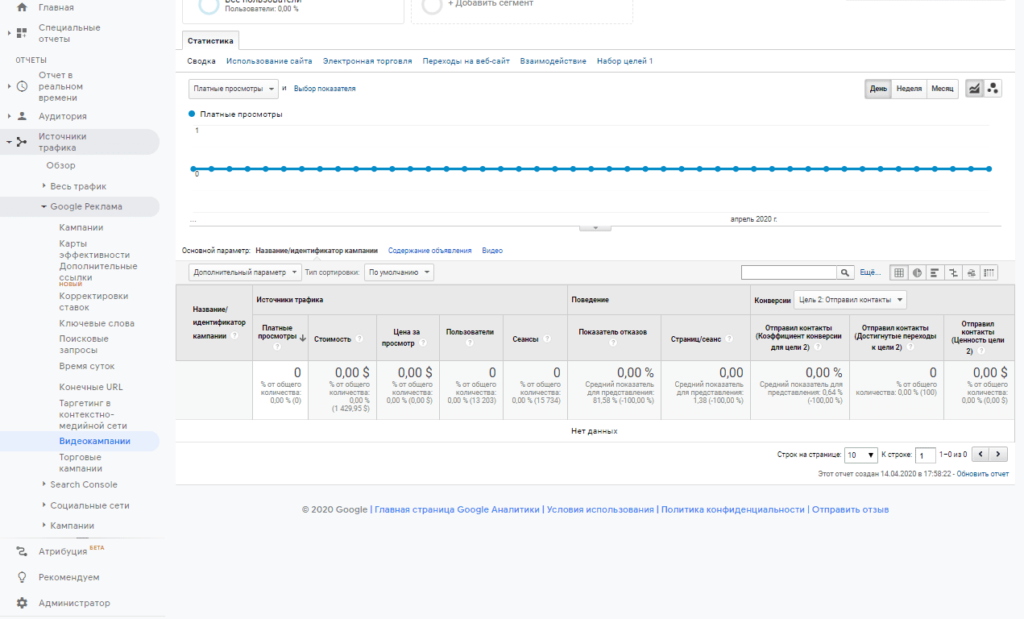
- Торговые кампании.
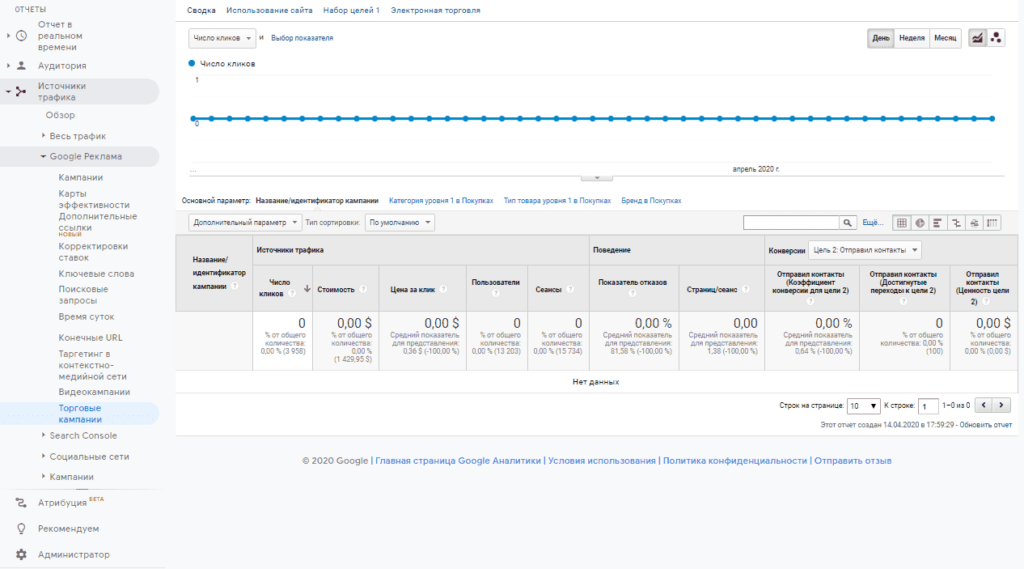
Регулярный мониторинг
Если во вкладке «Ключевые слова→ Запросы» были замечены не релевантные запросы, то следует их исключить.
Важно! Показываются в данном разделе лишь запросы, по которым были клики.
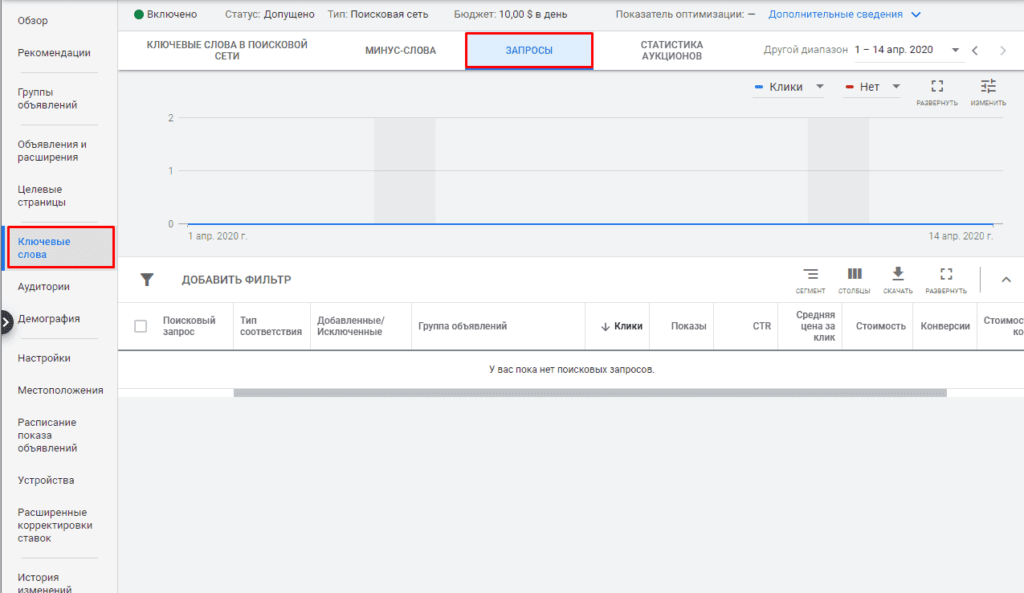
Для исключения рекомендуется воспользоваться вкладкой «Минус-слова». Соберите мусорные фразы и добавьте их сюда, чтобы ваши объявления по ним не показывались.
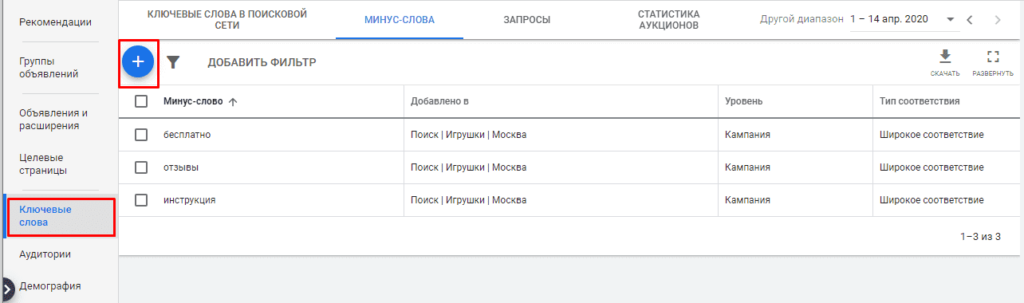
Важно: проверку на наличие нерелевантных запросов, и их исключение, следует проводить регулярно. Например, раз в день, неделю или месяц, в зависимости от загруженности.
Как работать Google Ads Editor
В случае, когда требуется быстро раcширить рекламные кампании, можно использовать Google Ads Editor, скачать который можно по ссылке.
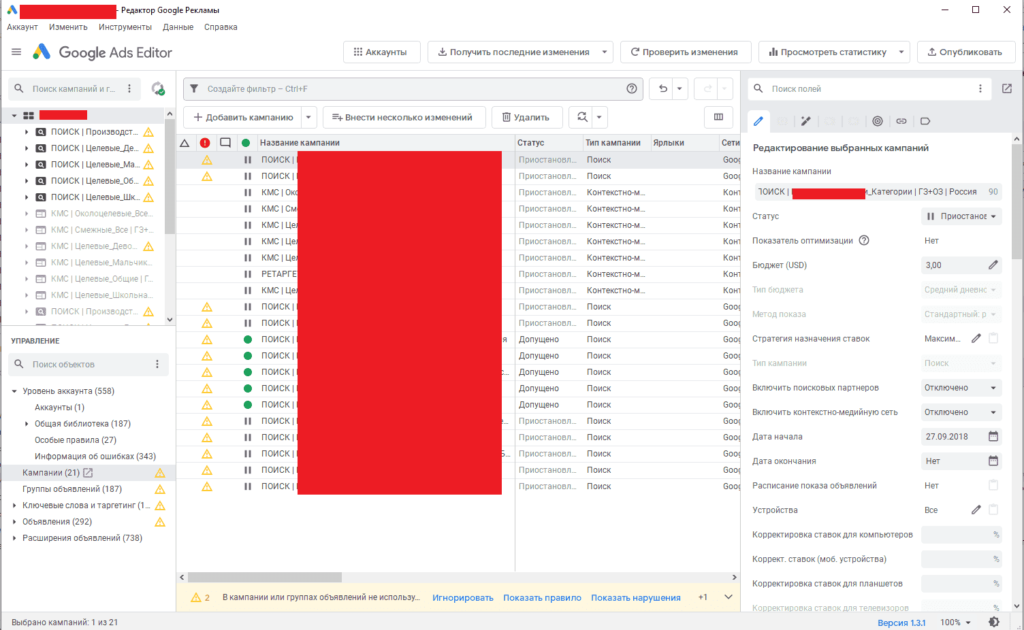
Установив данную программу, можно быстро и легко редактировать/копировать/удалять кампании, группы объявлений/объявления или ключевые слова.
Также данная программа позволяет работать сразу несколькими аккаунтами одновременно и содержит огромное количество удобных функций, например:
- Найти и заменить. Позволяет найти нужный элемент и заменить его на указанный (аналогично Excel).
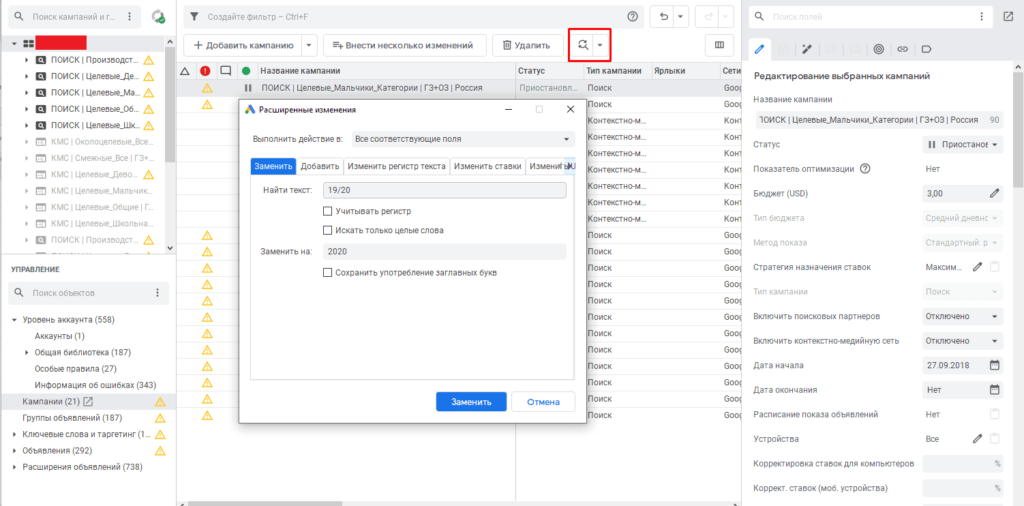
- Импорт из Excel. Достаточно составить все объявления в Excel таблице и после загрузить за пару кликов их в систему.
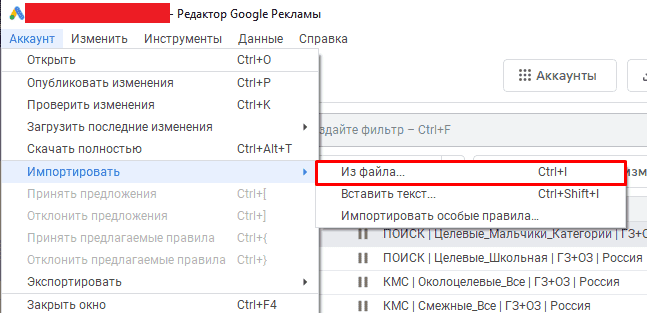
- Экспорт объявлений и целого аккаунта. Если нужно быстро перенести все на новый аккаунт или переделать большую часть рекламы, то можно воспользоваться экспортом.
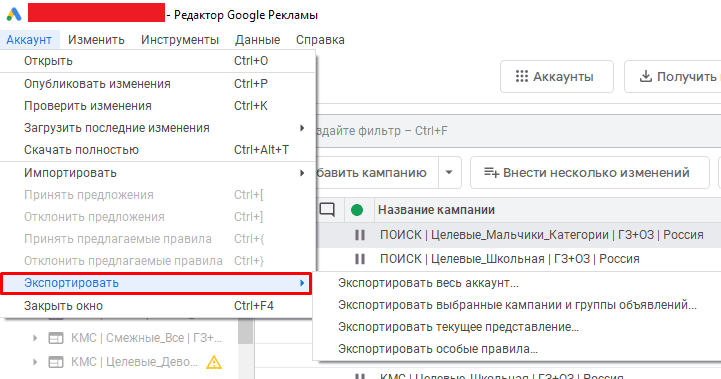
Подписывайтесь на наш канал в Яндекс.Дзен
Подписывайтесь на наш Telegram-канал
Подписывайтесь на наш Youtube-канал
Подписывайтесь на нашу группу ВКонтакте





